Page 1
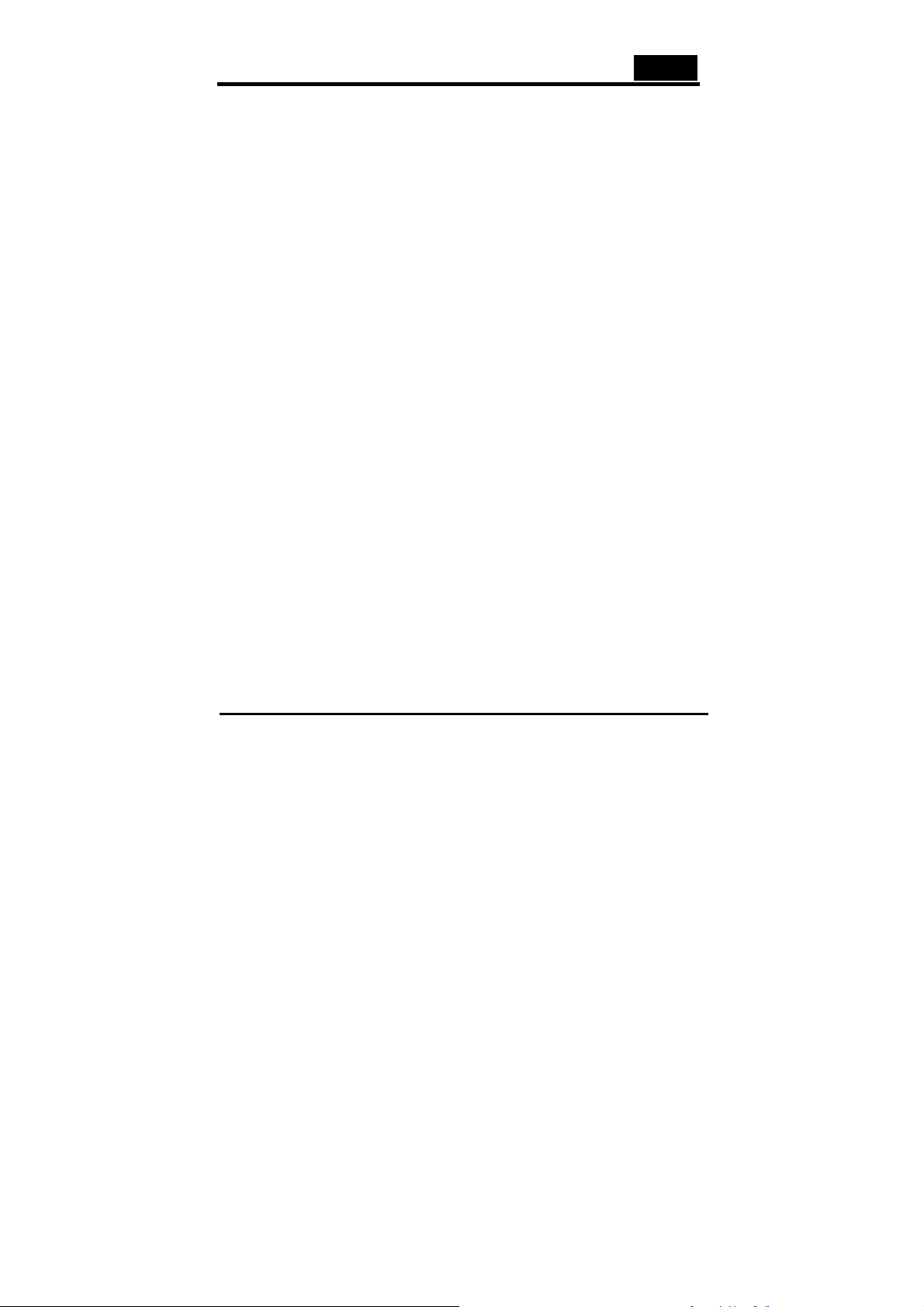
Polski
1. Uruchomienie
1.1 Wprowadzenie
Zdumiewające możliwości Video Wonder DVB-T zaskoczą każdego użytkownika. Ta
niezwykła karta ma więcej możliwości niż telewizor. Pozwala na swobodny dostęp do
cyfrowej telewizji naziemnej oraz na bezpośrednie słuchanie cyfrowego sygnału
radiowego.
Użytkownik nigdy więcej nie będzie musiał się martwić, że opuści swoje ulubione
programy, będzie mógł nagrać te programy w formacie MPEG-2, korzystając z funkcji
nagrywania zaplanowanego. Można również przechwytywać obrazy w celu
wykonania własnej fototapety na pulpit. Video Wonder DVB-T może odtwarzać
nagrane programy w dowolnym czasie; można nawet oglądać wideo wykorzystując
odtwarzacz DVD/VCD, VCR lub jakikolwiek inny z wyjściem zespolonego sygnału
wizyjnego /S-Video i jednocześnie oglądać telewizję cyfrową.
1.2 Funkcje:
y Umożliwia oglądanie cyfrowej telewizji naziemnej i słuchanie cyfrowego radia na
komputerze
y Obsługuje nagrywanie zaplanowane
y Umożliwia oglądanie cyfrowej telewizji naziemnej i odtwarzanie w tym samym
czasie programów wideo z DVD/VCD/VHS/kamcordera
y Dołączona antena przenośna (jakość odbioru zależy od lokalnego sygnału
DVB-T)
1.3 Zawartość opakowania
Opakowanie powinno zawierać następujące pozycje:
y Urządzenie Video Wonder DVB-T
y Kabel AV
y Sterownik
y Pilot
y Antena przenośna
y Podręcznik użytkownika
Page 2
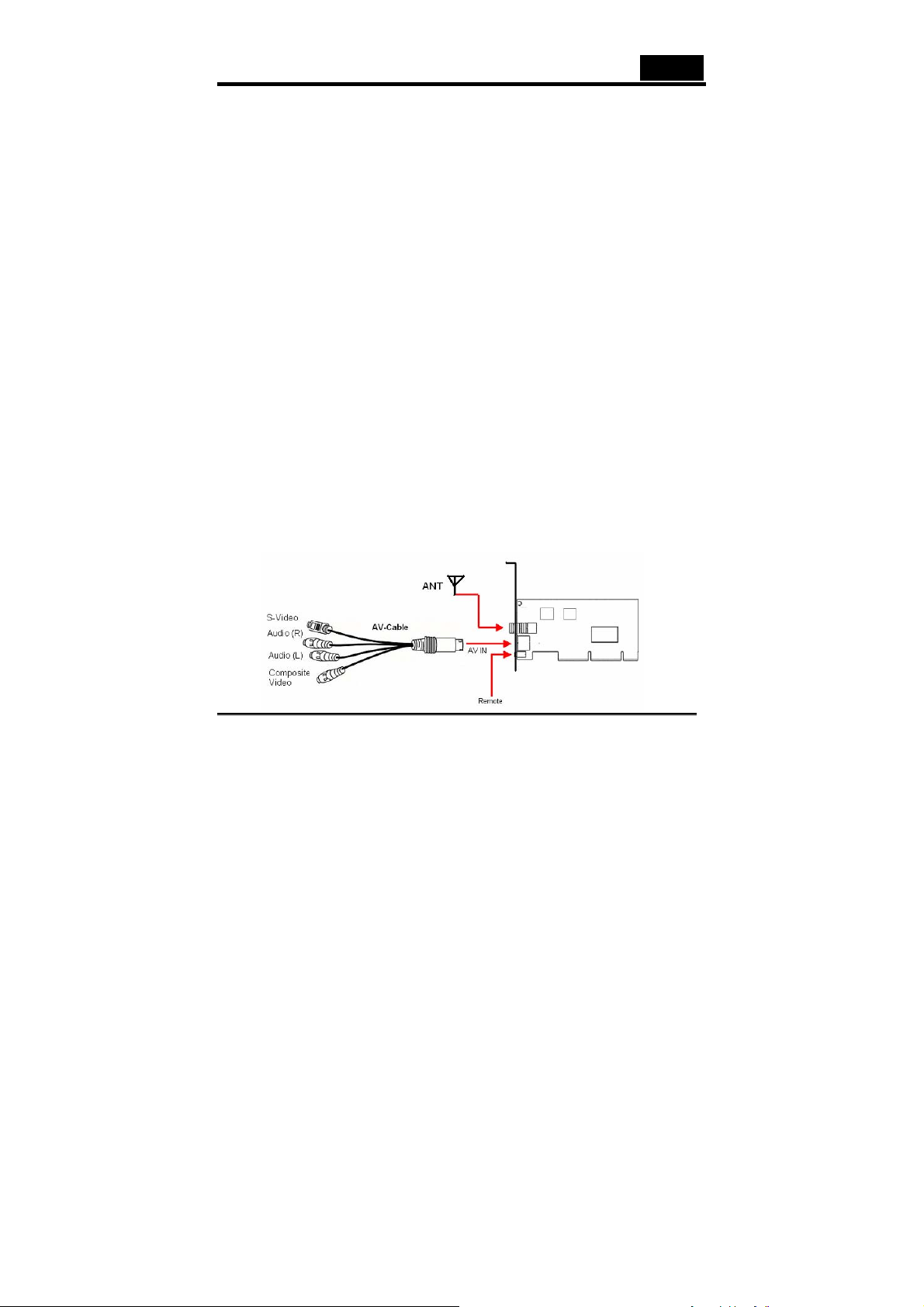
Polski
1.4 Wymagania systemowe
Aby z powodzeniem korzystać z urządzenia Video Wonder DVB-T, proszę się
upewnić, czy system komputera spełnia następujące wymagania:
• Płyta główna z dostępnym modułem nadrzędnym magistrali* dostępne gniazdo PCI
(wersja .2.1 lub wyższa)
• Pentium® III 800 MHz lub szybszy PC
• MPEG-1 kodowanie w czasie rzeczywistym: PIII® 1GHz lub AMD Athlon® 1 lub
lepszy
• MPEG-2 kodowanie w czasie rzeczywistym: P4® 1.6GHz lub AMD Athlon® 1.6
lub lepszy
• DVD kodowanie w czasie rzeczywistym: P4® 2GHz lub AMD Athlon® 2GHz lub
lepszy
• 256 MB RAM (minimum), 512 MB RAM zalecane
• Karta VGA z obsługą DirectX 8.1
• Windows® 2000 (Pakiet serwisowy 4), Windows® XP (Pakiet serwisowy 1)
• DirectX 9 lub lepszy
• Napęd CD-ROM lub DVD
• 20 MB dostępnej przestrzeni na dysku, potrzebnej do instalacji
• Dodatkowa wolna przestrzeń na twardym dysku do zapisywania i edycji plików
• Monitor VGA z zainstalowanym DirectShow obsługujący kolory 16-bit
• Karta dźwiękowa
• Głośniki podłączone do wyjścia audio
• Dostępne IRQ
• Antena TV lub kabel TV
2. Połączenia wejścia i wyjścia
2.1. Połączenia modelu z serii Video Wonder
Karta Video Wonder DVB-T obsługuje zarówno wejście S-Video jak i wejście
zespolonego sygnału wizyjnego (Composite). W celu uzyskania szczegółowych
informacji na temat połączeń, patrz poniższy diagram.
Page 3
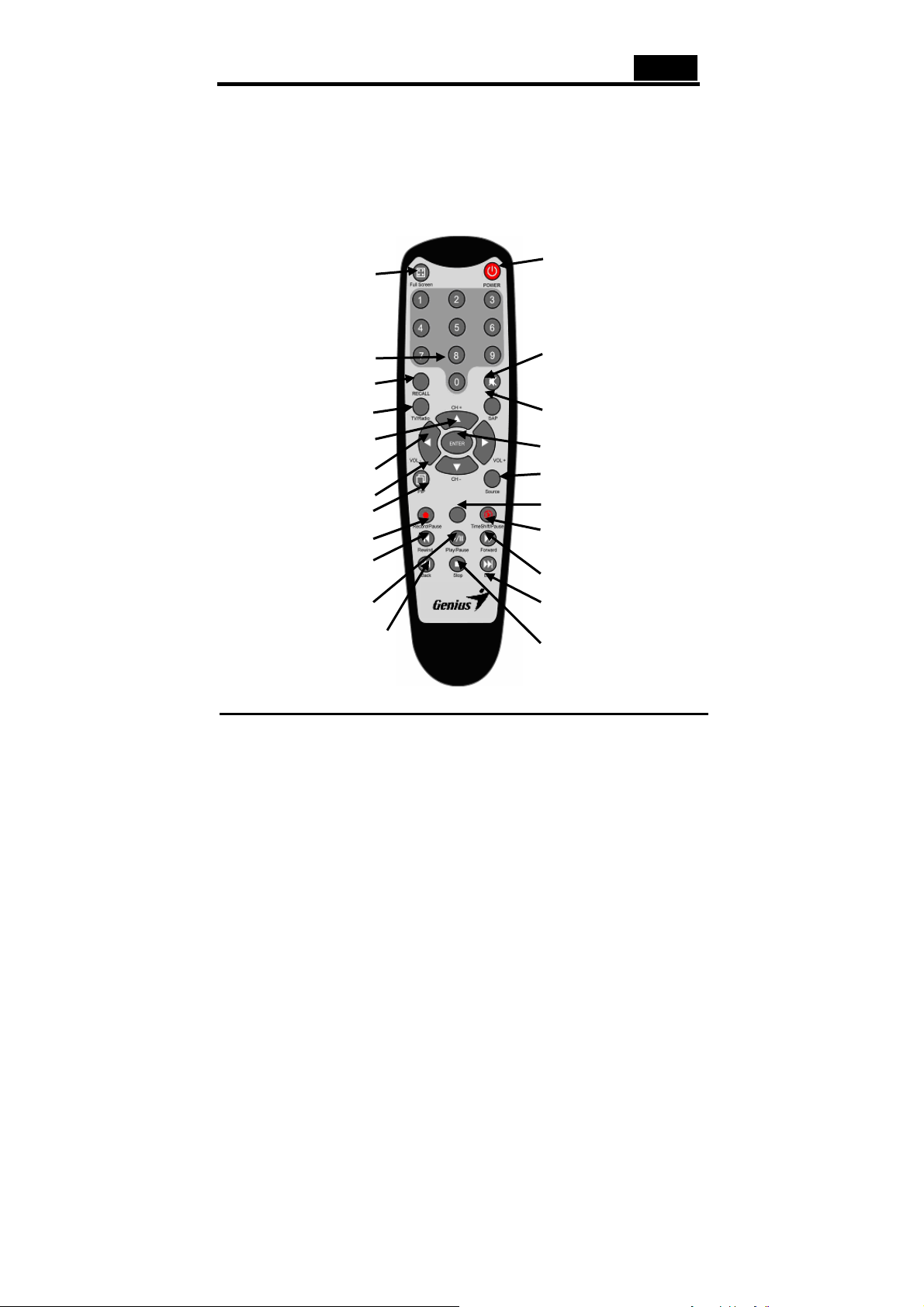
Polski
Remote (Zdalne sterowanie): Łączy czujnik pilota Video Wonder DVB-T
AV Cable (Kabel AV): Łączy kabel AV z 7-wtykowym złączem Video Wonder DVB-T
Composite Video (Zespolony sygnał wizyjny): Wykorzystywane do przyłączania
urządzeń zewnętrznych takich, jak VCR, aparat lub kamkorder.
Audio (L): Łączy lewy kanał foniczny zewnętrznego urządzenia audio
Audio (R): Łączy prawy kanał foniczny zewnętrznego urządzenia audio
S-Video: Łączy urządzenia zewnętrzne takie, jak VCR lub kamkorder.
ANT: Używać tego złącza do przyłączania anteny domowej lub pokojowej.
Pilot
1.Pełny ekran 2. ZASILANIE
3. Klawiatura
numeryczna
4. WYWOŁANIE
6. TV/Radio 7. SAP
8. (Kanał+/Kanał-) 9. Enter
10. (Ściszanie/
Podgłaśnianie)
12.PIP 13. Zastrzeżone
14.Zapis/Pauza
16. Przewijanie
18. Odtwarzanie/Pauza 19. Koniec
20. Do tyłu
21. Stop
5. Wyciszanie
11. Sy gnał
15. TimeShift / Pauza
17.Przewijanie do
przodu
1. Pełny ekran: Przełącza pomiędzy pełnym ekranem a poprzednim rozmiarem
Page 4
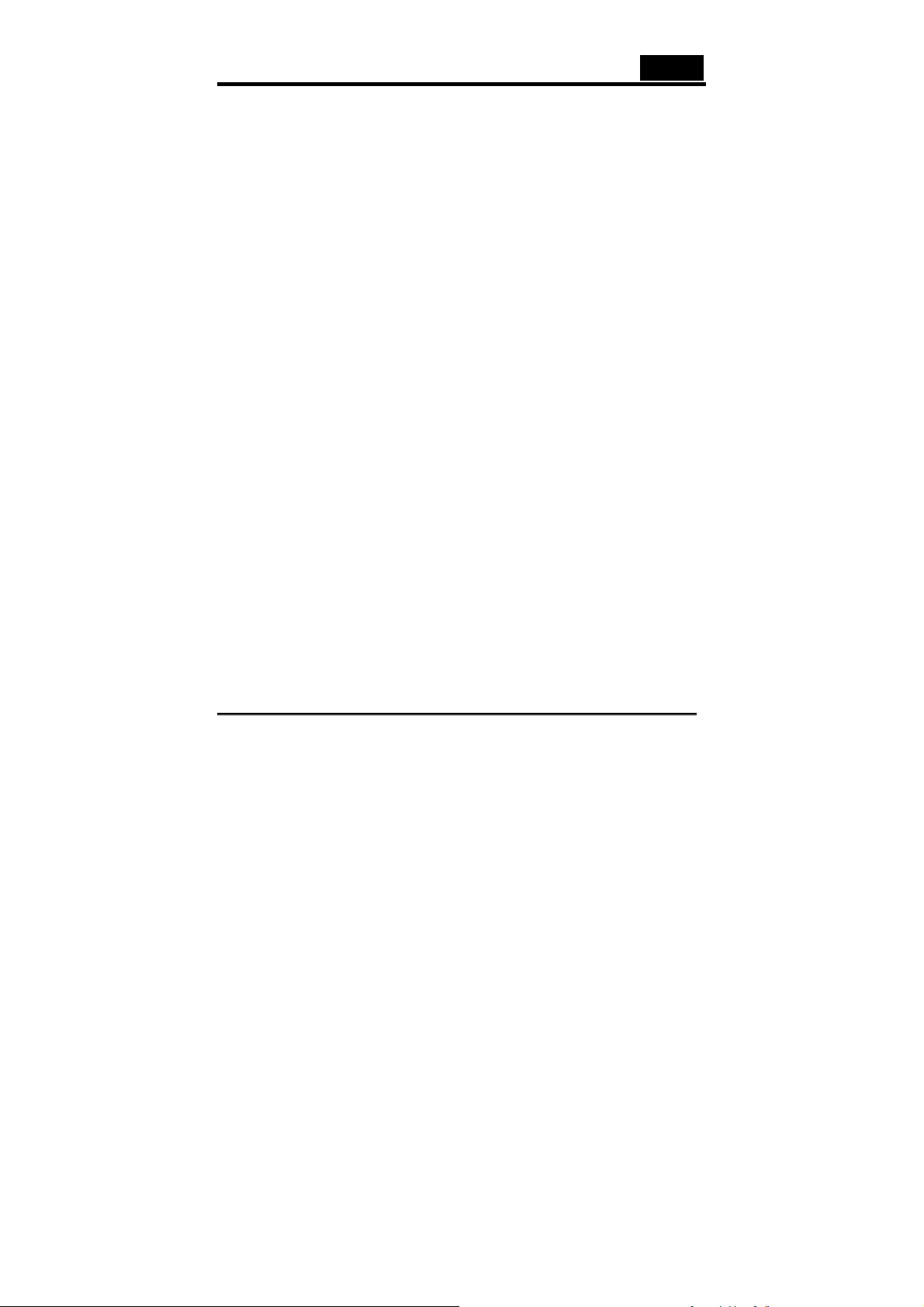
Polski
2. Zasilanie: Włącza/wyłącza Genius DTV Program
3. Klawiatura numeryczna: Wybiera bezpośrednio pożądany kanał. W trybie
przeszukiwania można wpisać bezpośrednio częstotliwość i potwierdzić
przyciskiem „Enter"
4. Wywołanie: Przełącza na poprzednio oglądany kanał
5. Wyciszanie: Wycisza fonię
6. TV/Radio: Przełącza pomiędzy odbiorem sygnału telewizyjnego i radiowego
7. SAP: Przełącza na drugi program audio (Second Audio Program), o ile jest
transmitowany
8. CH+/CH-: Przełącza na następny/poprzedni kanał
9. VOL-/VOL+: Obniża/podwyższa poziom natężenia dźwięku
10. Enter: Potwierdza wybór
11. PIP: Włącza/wyłącza tryb PIP i przełącza pomiędzy oknem głównym i drugim
oknem
12. Sygnał: Przełącza pomiędzy różnymi źródłami sygnału DVB -> AV-In -> S-Video
13. Zapis/Pauza: Rozpoczyna i przerywa nagrywanie bieżącego programu
14. Zastrzeżone
15. TimeShift / Pauza: Rozpoczyna i przerywa bieżący program
16. Przewijanie: Powrót w trybie odtwarzania
17. Odtwarzanie/Pauza: Odtwarza i przerywa nagrany plik
18. Przewijanie do przodu: Przewija do przodu w trybie odtwarzania lub zapisu
przesuniętego w czasie
19. Do tyłu: W trakcie odtwarzania przywraca początek nagranego wideo
20. Stop: Zatrzymuje odtwarzanie lub nagrywanie
21. Koniec: W trakcie odtwarzania przechodzi na koniec nagranego wideo
3. Instalacja sprzętu oraz sterowników
Następne rozdziały podają instrukcje krok po kroku dotyczące instalacji
i konfigurowania karty DVB-T, akcesoriów i oprogramowania.
3.1. DirectX
Przed zainstalowaniem nowej karty Video Wonder DVB-T, niezbędne jest
zainstalowanie w systemie operacyjnym komputera programu DirectX 9.0 lub
lepszego. Można znaleźć ten program na płycie CD-ROM w folderze DirectX.
Page 5
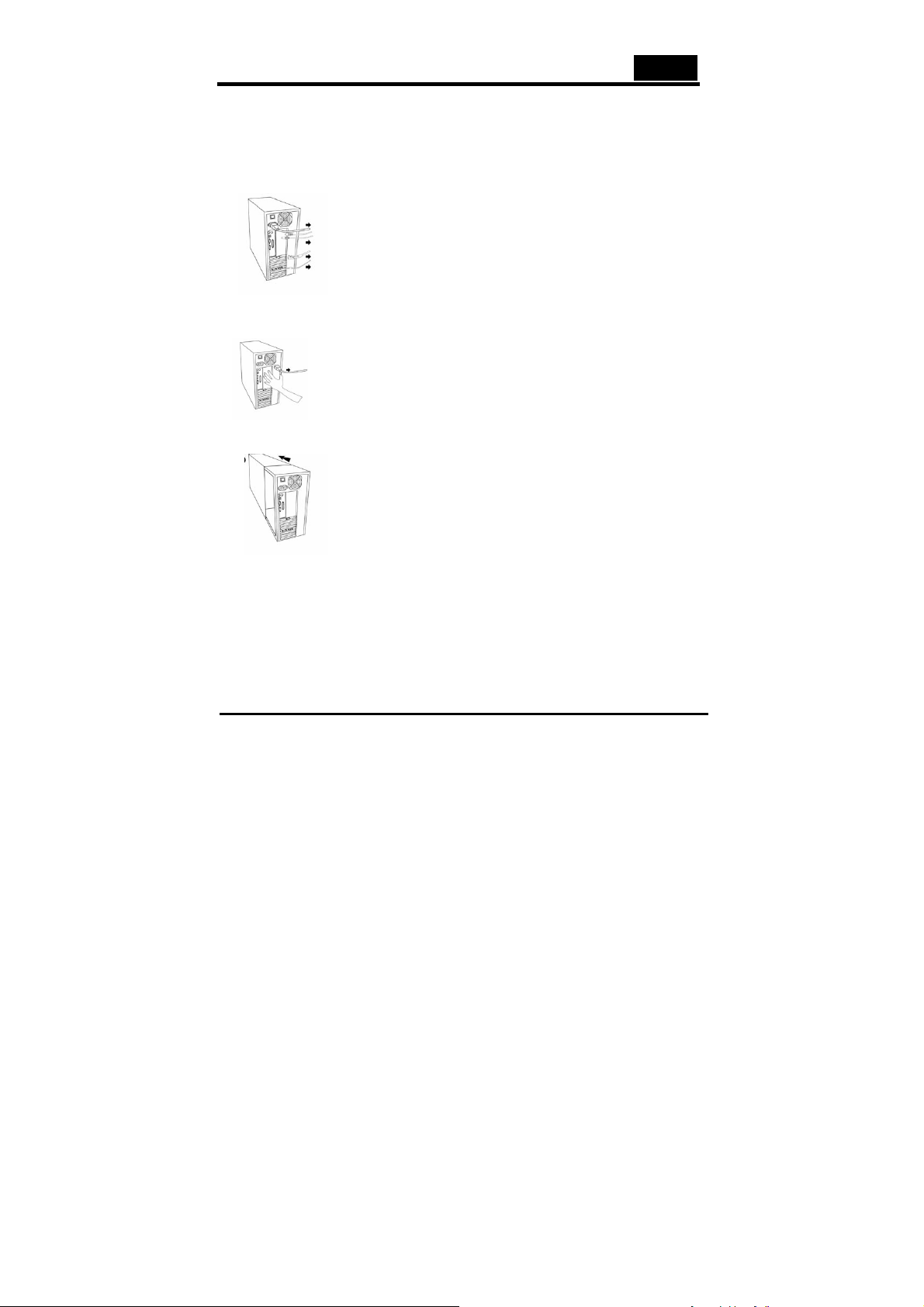
Polski
3.2. Instalacja urządzenia Video Wonder DVB-T (Digital Video
Broadcasting Terrestrial – Transmisja Cyfrowa Telewizji
Naziemnej)
1. Wyłączyć komputer i wszystkie przyłączone urządzenia peryferyjne takie, jak
drukarka i monitor. Pozostawić kabel zasilania AC przyłączony tak, aby komputer
był stale uziemiony.
2. Dotknąć metalowej obudowy z tyłu komputera, aby pozbawić ją ładunków
elektrostatycznych. Teraz wyciągnąć przewód przyłączowy z gniazda zasilania AC.
3. Zdjąć pokrywę obudowy komputera.
4. Poszukać wolnego gniazda rozbudowy PCI. Przy wyborze gniazda PCI, należy
zwrócić uwagę, że karta DVB-T nie powinna być podłączona do gniazda 1
w koniunkcji z kartą graficzną AGP ponieważ gniazdo 1 PCI jest bardzo często
wyznaczane do tych samych przerwać co gniazdo AGP. To mogłoby przydzielić
obydwóm kartom to samo przerwanie, co mogłoby doprowadzić do awarii w trakcie
pracy! Liczby przyznane gniazdom PCI są wymienione w podręczniku płyty głównej
komputera.
5. Ostrożnie wyciągnąć kartę z opakowania i jedną ręką uchwycić za krawędzie,
podczas gdy druga ręka dotyka metalowej części komputera.
Page 6
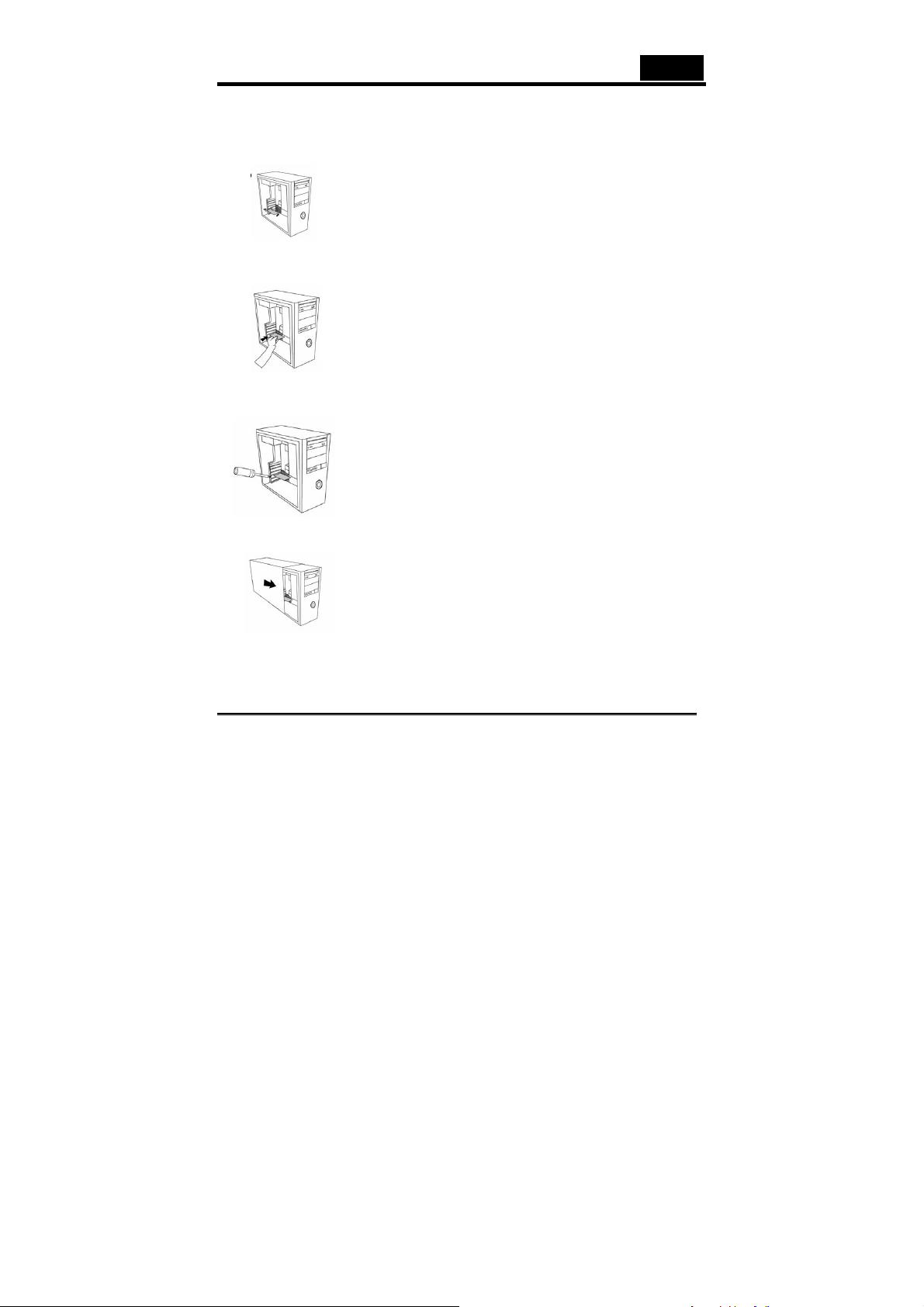
Polski
Ta czynność zapewni całkowite usunięcie ładunków elektrostatycznych poprzez
ciało użytkownika, nie powodując zniszczenia karty TV.
6. Wyrównać obsadę z tyłu karty TV w gnieździe rozszerzenia w taki sposób, by
złącza karty wyrównały się w linii z okienkiem gniazda.
7. Mocno wepchnąć kartę DVB-T do gniazda, zapewniając dobrą styczność.
8. Przymocować kartę DVB-T za pomocą odpowiedniej śruby.
9. Ponownie założyć pokrywę obudowy komputera.
10. Przyłączyć kabel anteny przenośnej lub kabel anteny UHF/VHF (który zwykle łączy
końcówkę wejścia anteny z telewizorem) do przyłącza na karcie DVB-T. Ponownie
przyłączyć kabel zasilania AC jak również wszystkie pozostałe kable. Upewnić się,
że głośniki zostały ściszone.
Page 7

Polski
11. Ponownie włączyć komputer w celu rozpoczęcia instalacji oprogramowania.
3.3. Instalacja sterownika dla Windows® 2000(Pakiet serwisowy 4) /
Windows
Po ponownym uruchomieniu, Windows® 2000(Pakiet serwisowy 4) / XP (Pakiet
serwisowy 1) automatycznie wykryje obecność nowego składnika sprzętowego
w systemie i poinformuje o tym użytkownika w oknie “Found new Hardware Wizard”
(Znaleziono kreator nowego sprzętu).
Jeżeli użytkownik nie jest pewien, którą wersję Windowsa posiada, wystarczy by
kliknął prawym przyciskiem myszy na folderze “Mój komputer” i wybrał
“Właściwości”, wersja zostanie wyświetlona. Jeżeli systemem operacyjnym
komputera nie jest ani Windows
(Pakiet serwisowy 1), proszę skorzystać z witryny Microsoft
(http://www.microsoft.com), w celu uaktualnienia wersji systemu Windows Pakiet
serwisowy 4 dla Windows
pośrednictwem Internetu.
Oto przykład sprawdzenia wersji systemu Windows 2000.
® XP (Pakiet serwisowy 1)
® 2000 (Pakiet serwisowy 4), ani Windows® XP
® 2000 lub Pakiet serwisowy 1 dla Windows® XP za
Page 8

Polski
Umieścić płytę instalacyjną CD w napędzie CD-ROM, o ile dotąd to nie zostało
zrobione. Następnie wybrać pozycję “Install from a list or specific location
(Advanced)” (Instaluj z listy lub określ lokalizację (Zaawansowane))i kliknąć “Next”
(Dalej).
Ter a z w y b ra ć pozycję “Search for the best driver in these locations” (Poszukaj
najlepszego sterownika w tych lokalizacjach) i kliknąć “Next” (Dalej). System
Windows wyszuka wtedy sterowniki na płycie instalacyjnej CD i zainstaluje je
automatycznie. Po zainstalowaniu sterownika, system Windows poinformuje
o pomyślnym przeprowadzeniu instalacji. Kliknąć “Finish” (Zakończ). Ta czynność
zakończy instalację sterowników i użytkownik będzie mógł rozpocząć instalację
programu aplikacji.
4. Instalacja
4.1. Instalacja Genius DTV (Digital TV - Telewizja cyfrowa)
Instalacja oprogramowania Genius DTV może być przeprowadzona poprzez
skorzystanie z programu Auto start z dostarczonej płyty CD ze sterownikami
i aplikacją (“Software Installation” – Instalacja oprogramowania), lub poprzez
uruchomienie poszczególnego pliku, jeżeli chce się pobrać program z Internetu.
Jeżeli program Auto run nie pojawi się automatycznie po założeniu płyty
instalacyjnej Genius CD, należy uruchomic go manualnie uruchamiając plik
“InstallCD.exe” znajdujący sie na płycie instalacyjnej Genius CD.
Page 9

Polski
4.2. Przeszukiwanie kanałów TV
Przed przystąpieniem do oglądania telewizji cyfrowej należy wyszukać kanały
dostępne na zamieszkiwanym przez użytkownika obszarze.
dostępu do przycisku przeszukiwania, należy kliknąć na pasku tytułu w oknie na
Tools (Narzędzia) -> Scan (Przeszukaj)
Ustawienia odbioru:
Kliknąć na 'terrestrial scanning' (przeszukiwanie naziemne) tak, by móc wprowadzić
zakres częstotliwości, który ma zostać przeszukany w celu wyszukania kanałów.
Przeszukiwanie kanałów:
Istnieją dwie możliwości wyszukiwania dostępnych kanałów:
1. Automatyczne przeszukiwanie: Z pola rozwijanego można wybrać przycisk
odpowiadający zamieszkiwanemu krajowi.
W celu uzyskania
W trakcie automatycznego przeszukiwania widać powyższy komunikat pokazujący
aktualny stan przeszukiwania.
2. Przeszukiwanie transpondera:
Page 10

Polski
Jeżeli proces wyszukiwania został pomyślnie zakończony i użytkownik chce dodać
manualnie jeszcze jedną częstotliwość, należy wpisać w części przeszukiwania
transpondera częstotliwość w kHz oraz modulację (w większości przypadków dla
DVB-T 16QAM lub 64QAM) i ponownie nacisnąć przycisk.
Wyszukane kanały są wyświetlane w oknie, z dodatkową informacją o TID, SID,
Video PID i Audio PID. Teraz użytkownik ma dodatkowo możliwość zapisania listy
częstotliwości oraz ponownego zaimportowania jej.
Po zakończeniu przeszukiwania kliknąć „Ok”, powinien zostać wyświetlony ekran
podobny do następującego
4.3. Instalacja urządzenia Video Wonder DVB-T (Digital Video
Broadcasting Terrestrial – Transmisja Cyfrowa Telewizji
Naziemnej)
Po prawej stronie można znaleźć wszystkie wyszukane i zapisane kanały, które
można wybierać dwukrotnie na nich klikając. Tutaj użytkownik znajdzie menu
rozwijane, z którego może wybierać rodzaj transmisji, którą chce się oglądać: Można
wybierać pomiędzy kanałami telewizyjnymi (darmowymi), kanałami kodowanymi –
telewizyjnymi (CA-Warunkowy dostęp)* lub radiowymi.
Page 11

Polski
*Aby uzyskać dostęp do kanałów kodowanych należy zakupić subskrypcję u nadawcy
programu
4.4. Wybór źródła sygnału
Zakupiona karta Video Wonder DVB-T nie jest ograniczona wyłącznie do odbioru
sygnałów cyfrowych, można też przełączyć na źródło sygnału analogowego.
Po lewej stronie znajduje się przycisk za strzałką wskazującą w lewo.
Naciśnięcie tego przycisku spowoduje uzyskanie dostępu do różnych źródeł sygnału
wizyjnego na pasku bocznym. Można wybierać pomiędzy: AV in; S-Video; DVB; PIP;
Scan; Play; Swap
Przełączać w przypadku, gdy urządzenie zewnętrzne jest przyłączone do
wejścia AV-In (żółte)
Przełączać w przypadku, gdy urządzenie zewnętrzne jest przyłączone do
wejścia S-Video
Do oglądania cyfrowej telewizji naziemnej (wybierane domyślnie)
Do oglądania drugiego, analogowego źródła sygnału podczas oglądania
cyfrowej telewizji naziemnej
Dostęp do ustawień przeszukiwania
Do odtwarzania nagranych plików
Zmienia wizję pomiędzy oknem głównym i drugim oknem (w trybie PIP)
Page 12

Polski
5. Ustawienia
W celu uzyskania dostępu do okna dialogowego ustawień, należy kliknąć na pasku
tytułu w oknie Tools (Narzędzia) -> Settings (Ustawienia)
Zaleźnie od źródła sygnału istnieje kilka możliwości dostosowania ustawień.
5.1 Tryb DVB
5.1.1. Ustawienia katalogu
Jeżeli DVB-T jest głównym źródłem sygnału, użytkownik zobaczy okno dialogowe
takie, jak pokazano po lewej stronie i będzie mógł określić folder, który ma być
wykorzystany jako folder roboczy.
5.1.2. Zaplanowane nagrywanie
W tym miejscu można wprowadzić listę programów, które użytkownik zechce
w przyszłości nagrać.
Proszę sprawdzić opis w jaki sposób korzystać z funkcji nagrywania zaplanowanego
w rozdziale 8
5.1.3. Ustawienia DVB
W tym miejscu można regulować ustawienia szerokości pasma dla różnych krajów.
Page 13

Polski
5.2. Tryb analogowy (AV-In lub S-Video)
5.2.1. Ustawienia wyświetlania
Jeżeli zostało wybrane AV-In lub S-Video użytkownik zobaczy powyższe okno
dialogowe.
y Rozmiar wyjściowy: W tym miejscu można określić rozmiar wyświetlania źródła
sygnału analogowego
y Format danych: Określane są różne formaty wyjściowe
y Kolor: Dostosowanie cech charakterystycznych koloru wyświetlania takich jak
jaskrawość, kontrast, odcień, nasycenie i ostrość. Kliknięcie na „Default” (Domyślne)
bez zważania na wszystkie ustawienia i przywraca ustawienia domyślne
5.2.2. Ustawienia zapisu
Ustawienia zapisu oferują możliwość korzystania ze standardowych ustawień jakie
zapewnia oprogramowanie DTV.
Page 14

Polski
MPEG:
W tym miejscu można zdefiniować pożądaną jakość Good (Dobrą), Better (Lepszą)
lub Best (Najlepszą) jako ustawienie wstępnie zdefiniowane. Jeżeli zostało wybrane
“Customized” (Niestandardowe), można też wybrać standardy, które chce się
zapisać.
Można wybierać pomiędzy następującymi formatami:
• NTSC lub PAL MPEG-1
• NTSC lub PAL VCD
• NTSC lub PAL MPEG-2
• NTSC lub PAL SVCD
• NTSC lub PAL DVD
Przycisk “Profiles” jest też dostępny w trybie “Customized” (Niestandardowe),
otwiera on następujące Menu:
W tym miejscu można wybrać, czy chce się Create – stworzyć nowy profil, Modify –
zmodyfikować czy Duplicate – powielić istniejące profile, ewentualnie Remove one -
Usunąć jeden lub Remove all – usunąć wszystkie istniejące profile.
Tworzenie profili
Ogólne: Wprowadzić nazwę profilu i dodać komentarz. Można też zdecydować,
czy to powinien być profil MPEG-1 czy MPEG-2
Page 15

Polski
System: Zależnie od trybu, jaki został wybrany w ustawieniach “General” (Ogólne)
można w tym miejscu wybrać tryb Bitstream (konwersji cyfrowo-analogowej - bit po
bicie).
Wideo: Wybrać standard wideo, rozdzielczość i szybkość transmisji. Po kliknięciu na
“Advanced” (Zaawansowane) otworzy się jeszcze jedno okno, w którym można wybrać
Frame Rate (liczba klatek na sekundę), Encoder level (poziom kodowania) oraz wybrać
czy zapis powinien być Inverted (odwrócony), Deinterlaced (bez przeplotu) i/lub Off Line.
System
5.2.3. Ustawienia katalogu
Wybrać folder, który ma być folderem roboczym.
Page 16

Polski
5.2.4 Zaplanowane nagrywanie
W tym miejscu można znaleźć listę programów, które chce się nagrać w przyszłości.
Proszę sprawdzić opis w jaki sposób korzystać z funkcji nagrywania zaplanowanego
w rozdziale 8
5.2.5 Ustawienia DVB
W tym miejscu można regulować ustawienia szerokości pasma dla różnych krajów.
6. PIP (Picture-In-Picture: Obraz-w-obrazie)
Korzystając z lewego menu można uzyskać dostęp do funkcji PIP.
Klikając na przycisk PIP (widoczny na prawym rysunku), można zobaczyć w prawym
rogu drugą transmisję na żywo z zewnętrznego źródła sygnału, podczas oglądania
telewizji cyfrowej.
Drugim źródłem transmisji może być VCR, DVD, kamera wideo, DV lub jakiekolwiek
urządzenie z wyjściem zespolonego sygnału wizyjnego (composite)/S-video.
Page 17

Polski
W czasie pracy w trybie PIP można przełączać pomiędzy S-Video i AV In, w zależności
od połączenia używanego przez urządzenie zewnętrzne.
Drugie kliknięcie na przycisk PIP przełączy okna w taki sposób, że program odtwarzany
przez urządzenie zewnętrzne zostanie pokazany w oknie głównym, podczas gdy
telewizja cyfrowa zostanie pokazana w małym oknie.
Jeszcze jedno kliknięcie na przycisk PIP wyłączy funkcję PIP.
7. Przyciski funkcyjne
Kliknąć na ten przycisk, aby rozszerzyć oglądany ekran i ukryć listę kanałów.
Kliknąć na ten przycisk, aby zmienić na poprzedni wygląd ekranu i ponownie udostępnić
listę kanałów.
Kliknąć na ten przycisk, by przełączyć na pełny ekran (Full Screen), a obraz telewizyjny
DVB-T zostanie wyświetlony na całym monitorze.
Pasek tytułu i dolny pasek staną się ponownie widoczne, gdy użytkownik przesunie
mysz, a po kliknięciu na ten przycisk opuści tryb pełnego ekranu.
8. Nagrywanie
8.1. Przycisk nagrywania
Klikając na przycisk zapisu można nagrać obraz okna głównego.
W trybie DVBS, można zapisać czysty sygnał MPEG-2 Audio i Video.
Page 18

Polski
W trybie analogowym (S-Video lub AV-In) można zapisać sygnał w formacie, który został
określony wcześniej w rozdziale 5.2
W obydwu trybach, użytkownik odnajdzie zapisane pliki w folderze, który został
wcześniej wyznaczony w rozdziale 5.2.1 i 5.2.2
8.2. Nagrywanie zaplanowane
Jak wyjaśniono w rozdziale 5.2.4, w menu ustawień można uzyskać dostęp do
nagrywania zaplanowanego (Schedule Recording).
Jest to lista zaplanowanego nagrywania.
Kliknąć na przycisk „Add” (Dodaj), a będzie można dodać nowy zaplanowany zapis.
Przycisk „Delete” (Usuń) kasuje podświetlone zaplanowane zapisy, a przycisk „Edit”
(Edytuj) daje możliwość zmiany ustawień nagrywania zaplanowanego
Przyciski „Add” i „Edit” otwierają następne menu
Należy wybrać, czy chce się dodać tylko pojedynczy zapis, czy wykonać te same zapisy
dla tego samego kanału w różnych dniach.
Z menu rozwijanego wybrać pożądany kanał, wybrać datę i godzinę rozpoczęcia, czas
trwania zapisu i nadać nazwę nagrywania zaplanowanego.
Klikając na przycisk „Add”, ustawienia dla listy zaplanowanej zostają zapamiętane.
8.3 Przycisk TimeShift
Page 19

Polski
Za pomocą funkcji TimeShift można przerwać oglądanie telewizji na żywo, opuścić
oglądanie i powrócić oglądając wtedy program od momentu opuszczenia go. Wtedy
można również szybko przewinąć reklamy lub przewinąć wstecz, by ponownie oglądnąć
szczególną scenę. Aby uruchomić funkcję TimeShift wystarczy kliknąć przycisk
TimeShift. Przycisk TimeShift następnie zamienia się w przycisk Pauza/Odtwarzanie,
pozwalając użytkownikowi przerwać video, a następnie ponownie rozpocząć
odtwarzanie dokładnie w tym momencie, w którym zostało przerwane. Przesunąć suwak,
by przyspieszyć lub szybko cofnąć wideo. Kliknąć na przycisk Skip to Beginning (Przejdź
do początku), by przejść do początku pliku przesuniętego w czasie, a kliknąć na Skip to
End (Przejdź na koniec), by przejść z powrotem do aktualnie pokazywanego momentu
programu. Jeżeli chce się zatrzyma
trakcie działania funkcji TimeShift nie można zmieniać kanałów.
ć funkcję TimeShift, kliknąć na przycisk Stop. W
8.4 Przycisk Migawek
Można również zrobić nieruchome zdjęcia migawkowe z wideo i zapisać je na twardym
dysku. Aby zrobić zdjęcie migawki należy kliknąć na przycisk Snapshot bieżący obraz
wideo zostanie zapisany na twardym dysku w folderze określonym w ustawieniach
folderu i będzie można zobaczyć zrobione zdjęcie migawki.
